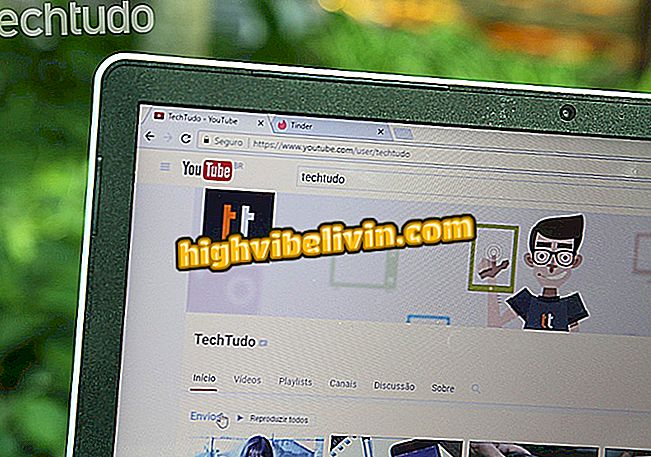CS에서 Fnx보세요 : GO : 플레이어 십자형을 구성하는 방법 참조
Lincoln "fnx"Lau는 Counter Strike : Global Offensive에서 브라질 최고의 선수 중 한 명입니다. 운동 선수는 현재 활동이 없지만 CS 1.6에서 CS : GO까지의 업적으로 게임에서 역사를 쌓았습니다. 프로 플레이어 커리큘럼에는 MIBR, 광도 게임, SK 게임 및 Immortals와 같은 조직의 구절이 포함됩니다. 마지막 공연은 No Tem As (NTC)의 팀이 진행했습니다.
주요 대회 외에도 fnx는 Instagram 및 Twitter에서 많은 팬과 추종자를 보유하고 있습니다. 다음 자습서에서 광경을 플레이어로 설정하는 방법을 참조하십시오. fnx에서 설정을 업데이트하지 않으므로 Twitch TV 채널의 최신 상태 정보가 사용됩니다.
CS 플레이어를 금지 할 수있는 8 가지 관행에 대해 알아 봅니다 : GO

단계별로 crosshair를 fnx로 설정하는 방법을 설명합니다.
1 단계 : 컴퓨터에서 CS : GO를 엽니 다. 기본 메뉴에서 왼쪽 측면 밴드의 톱니 바퀴 아이콘에있는 '설정'을 클릭합니다.

게임 콘솔을 사용하려면 설정 메뉴를 찾으십시오.
2 단계. 목표 명령을 입력하려면 콘솔을 활성화해야합니다. 이렇게하려면 게임 설정으로 이동하여 "개발자 콘솔 활성화 ( ');

콘솔을 사용하도록 설정하면 게임에 설정을 입력 할 수 있습니다.
3 단계. 이제 키보드의 "esc"아래에있는 "( ')"키를 사용하여 콘솔을 열 수 있습니다. 그 안에 다음 명령을 입력하고 그 다음에 "enter"를 입력하십시오 :
cl_crosshair_drawoutline "0"
cl_crosshair_outlinethickness "1"
cl_crosshairalpha "255"
cl_crosshaircolor "4"
cl_crosshaircolor_b "200"
cl_crosshaircolor_g "0"
cl_crosshaircolor_r "152"
cl_crosshairdot "0"
cl_crosshairgap "-3"
cl_crosshairsize "3"
cl_crosshairstyle "4"
cl_crosshairthickness "1"

콘솔에 한 번에 하나의 명령 입력
4 단계. 마지막으로 일치를 입력하여 십자선 변경 사항을 테스트합니다. 실용성을 위해 봇과 함께 개인 게임에 참가하십시오.

목표가 fnx로 설정됩니다.
저기. 단계별로 단계를 수행하면 목표는 fnx와 같습니다. 십자선이 게임에 표시되는 방식에서 해상도 설정이 미묘하게 간섭하며 fnx 대상과 동일한 충실도를 유지하려면 플레이어의 해상도 (1280x960, 4 : 3 비율)를 사용하는 것이 좋습니다 검은 색 막대
휴대 전화, TV 및 기타 할인 제품을 구매하고 싶습니까? 비교를 아십시오